1.6 Замещение пользователей
Справочник «Замещение пользователей» предназначен для создания, редактирования и удаления назначений на замещение пользователей организации в случае их командировки, отпуска или в связи со спецификой работы. Для работы со справочником сотрудников необходимо выбрать пункт «Замещение пользователей» в меню «Справочники» → «Доступ» (рисунок 1.35).
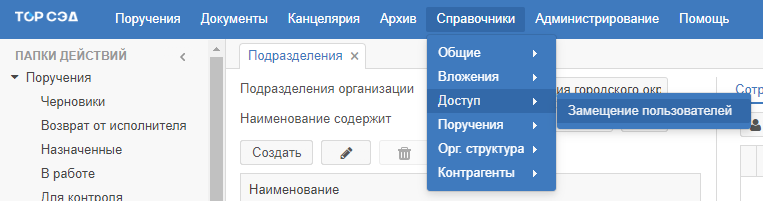
Рисунок 1.35. Переход к справочнику «Замещение пользователей»
На панели управления расположены кнопки для управления списком замещений пользователей Системы (таблица 8):
Таблица 8. Кнопки панели управления списком замещений пользователей
| Изображение кнопки | Название | Описание |
| «Создать» | Позволяет создать назначение на замещение пользователя. | |
| «Изменить» | Позволяет редактировать назначение на замещение пользователя. | |
| «Удалить» | Позволяет удалить назначение на замещение пользователя. | |
| «Обновить» | Позволяет обновить отображаемую в списке информацию (список назначений на замещение). | |
| «Свернуть/развернуть» | Позволяет развернуть или свернуть все группы в списке назначений на замещение. | |
| «Настройка» | Позволяет выбрать количество отображаемых записей в списке назначений на экране. |
Для создания нового назначения на замещение необходимо нажать на кнопку «Создать» на панели управления списком замещений пользователей. В открывшемся окне «Замещение пользователей» (рисунок 1.36) необходимо заполнить следующие поля:
«Пользователь» — с помощью списка указывается пользователь, на которого будет назначено замещение другого пользователя;
«Замещаемый пользователь» — указывается пользователь, права которого будут делегированы новому пользователю Системы (выбирается из списка существующих пользователей);
«Действует с» — указывается дата начала замещения (выбирается из календаря или указывается вручную);
«Действует до» — устанавливается дату, до которой будут действовать делегированные полномочия (выбирается из календаря или указывается вручную);
«Уведомлять в трее» — маркер устанавливается для информирования в трее каждого из участников о том, что создано, изменено или удалено замещение с его участием;
«Уведомлять по e-mail» — маркер устанавливается для информирования по электронной почте каждого из участников о том, что создано, изменено или удалено замещение с его участием.
Примечание: В случае, если поле «Дата завершения» остаётся незаполненным, делегированные права будут действовать бессрочно до тех пор, пока их не снимет администратор.
Для сохранения данных нажмите на кнопку «OK».
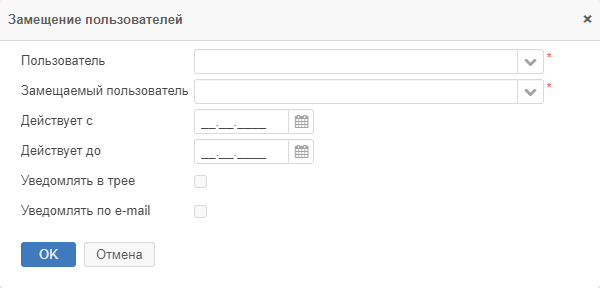
Рисунок 1.36. Окно «Замещение пользователей»
Для редактирования существующего назначения необходимо выбрать нужную запись в списке, нажать на кнопку «Изменить» на панели управления списком назначений на замещение и указать новые изменённые значения.
При необходимости удалить существующее назначение необходимо выбрать нужную запись в списке и нажать на кнопку «Удалить» на панели управления списком назначений на замещение. В появившемся окне необходимо подтвердить удаление назначения (рисунок 1.37).
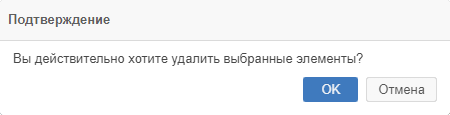
Рисунок 1.37. Подтверждение удаления назначения на замещение